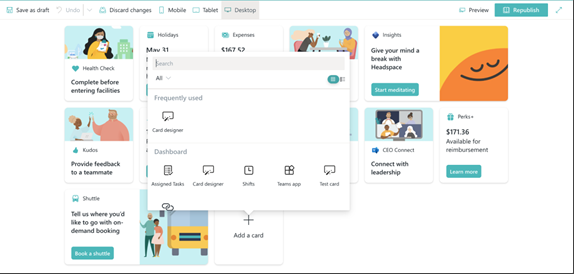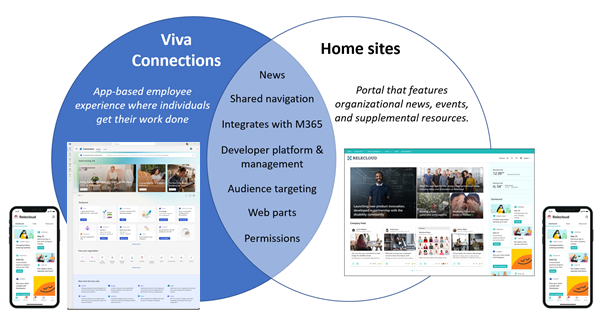Обзор Viva Connections
Microsoft Viva Connections является вашим шлюзом к современному опыту сотрудников и предназначен для того, чтобы все были вовлечены и информированы. Viva Connections — это настраиваемое приложение в Microsoft Teams, которое предоставляет различным аудиториям в вашей организации персонализированное назначение для поиска других Viva приложений, на которые ваша организация лицензируется, релевантных новостей, бесед и средств, необходимых для успешного выполнения.
Примечание.
Обновления мобильного приложения Viva Connections запланировано на 2 квартал 2024 года.
Используйте краткое руководство, чтобы настроить Viva Connections или получить более подробное руководство по планированию, сборке и запуску.
Viva Connections:
- Приложение для взаимодействия с сотрудниками в Microsoft Teams, которое позволяет организациям создавать уникальные возможности для различных аудиторий, таких как информационные работники и сотрудники первой линии.
- Шлюз для других Viva приложениями и службами с возможностью курировать определенное содержимое и инструменты, предоставляя простой доступ к ресурсам, инструментам, актуальным новостям, объявлениям и популярным местам назначения.
- Создано на основе существующих возможностей Microsoft 365, таких как SharePoint, Teams и Microsoft Entra (ранее Azure AD).
- Дополнительные сведения о лицензировании Microsoft Viva и Viva.
Примечание.
Домашний сайт не является обязательным условием для настройки Viva Connections, но некоторые организации могут использовать домашний сайт в дополнение к Viva Connections для предоставления дополнительного целевого интерфейса, более ориентированного на содержимое организации. [Дополнительные сведения о домашних сайтах и о том, как они дополняют Viva Connections] (#how-sharepoint-home-sites-and-viva-connections-work-together).
Компоненты для Viva Connections
Viva Connections состоит из трех основных компонентов: веб-канала, панели мониторинга и ресурсов.
Примечание.
- Ожидается, что до 2-го 2024 года компоненты будут отображаться немного по-разному между настольными и мобильными устройствами.
- В настоящее время в центре внимания новости отображаются только обновления с домашнего сайта. В будущем планируется включить обновления с новостных сайтов организации.
| Компонент | Описание |
|---|---|
| Лента новостей | Веб-канал Viva Connections предоставляет обновления нужным людям в нужное время с мощными возможностями нацеливания и планирования. Он тесно интегрирован с новостями SharePoint для отображения персонализированного веб-канала, основанного на нацеливание на группы, к которым принадлежат сотрудники. Расположенный на собственной вкладке, веб-канал предоставляет сотрудникам постоянный поток организационных и отраслевых новостей, информацию от коллег, с которыми они часто сотрудничают, аналитические сведения из их собраний и другую информацию. Она поддерживает как централизованные сценарии корпоративной коммуникации, так и сценарии демократизированных новостей. Он доступен в приложении Viva Connections Teams, а также может использоваться на сайтах SharePoint с помощью веб-части веб-канала Viva Connections. В верхней части взаимодействия с подключениями в центре внимания новости будут циклически перемещаться по новостям, опубликованным на новостных сайтах SharePoint по всей организации. |
| Панель мониторинга | Панель мониторинга — это набор цифровых инструментов вашего сотрудника, который объединяет ресурсы, необходимые вашим сотрудникам, независимо от того, находятся ли они в офисе или на местах. На панели мониторинга используются динамические карточки, с которыми сотрудники могут взаимодействовать для выполнения таких действий, как круглосуточная смена, доступ к учебным материалам, просмотр сведений о paystub или заказ трансфер. Его также можно использовать в качестве веб-части на домашних сайтах SharePoint. Карточки на панели мониторинга Viva Connections основаны на адаптивных карточках и SharePoint Framework (SPFx). Они предоставляют решение с низким уровнем кода, чтобы перенести бизнес-приложения на панель мониторинга. Кроме того, Viva Connections рабочий стол в сочетании с домашними сайтами SharePoint также можно дополнительно настроить и расширить с помощью веб-частей и расширений SPFx. |
| Ресурсы | Интерфейс Viva Connections ресурсов позволяет находить пути в популярных направлениях. Организации могут курировать список полезных ссылок, которые будут отображаться сотрудникам, например преимущества для здоровья, важные формы и веб-сайты отделов. |
Viva Connections веб-канал
Центр новостей находится в верхней части Viva Connections и продвигает новости, публикуемые на существующих домашних сайтах SharePoint со всей организации, обеспечивая постоянный поток информации. Сотрудники могут выбирать новости по мере прохождения или использовать элементы управления навигацией для прокрутки баннера. Если новости не отображаются по всей организации, этот раздел будет свернут.
Примечание.
- В настоящее время в центре внимания новости отображаются только обновления с домашнего сайта. В будущем планируется включить обновления с новостных сайтов организации.
Дополнительные сведения можно получить на вкладке Веб-канал. Здесь сотрудники могут получить доступ к персонализированным веб-каналам с соответствующей информацией, начиная от новостей организации и отрасли, аналитических сведений от коллег в сети, предстоящих и предыдущих встреч, а также обновлений о важных совместных работах. Содержимое курируется на основе сети сотрудников, с которыми они работают и с которыми общаются в приложениях Microsoft 365.
Веб-канал автоматически балансирует свежее и привлекательное содержимое с корпоративными коммуникациями, чтобы заинтересовать пользователей, а также обеспечить, чтобы они видели наиболее важную информацию, связанную с их повседневной работой.
Источники контента ленты
Отдельные элементы содержимого в веб-канале отображаются в течение 30 дней. Пользователи увидят содержимое, агрегированное из веб-канала офиса. Дополнительные сведения о Информационная лента Microsoft и о том, откуда она извлекает сведения, см. здесь.
Ресурсы ленты новостей
Обзор Информационная лента Microsoft
Знакомство и обучение с помощью Информационная лента Microsoft
панель мониторинга Viva Connections
Панель мониторинга Viva Connections позволяет создать проверенный интерфейс с помощью карточек панели мониторинга, которые предоставляют сотрудникам доступ к их наиболее важному содержимому и инструментам. Эти карточки предназначены для быстрого выполнения задач путем взаимодействия с карта напрямую или путем открытия быстрого представления на панели мониторинга. Панель мониторинга Viva Connections — это набор цифровых инструментов для сотрудников.
Панель мониторинга Viva Connections доступна на настольных и мобильных платформах (iOS, Android) и в виде веб-части на сайтах SharePoint. Эту веб-часть можно интегрировать в домашний сайт SharePoint, который затем предоставляется как часть Viva Connections для рабочего стола в Teams.
Анатомия панели мониторинга
Панель мониторинга состоит из карточек среднего и большого размера, с которыми пользователи могут взаимодействовать, чтобы получить информацию или выполнить задачу.
Пользователи могут выбирать карточки или нажимать кнопки на карточках, чтобы делать что-то вроде:
- Отображение быстрого представления с дополнительными сведениями или формой ввода
- Переход на страницу SharePoint
- Доступ к приложению Teams
- Интеграция со сторонними приложениями и службами, включая другие приложения Viva
Некоторые карточки также могут отражать динамическое содержимое, которое обновляется в зависимости от действия пользователя или другого события. Например, пользователи могут видеть новые назначенные задачи или обязательные учебные курсы при открытии панели мониторинга. Когда пользователи отмечают задачи как выполненные, карточка обновляется, отражая их новое количество задач.
В этом примере просмотрите мобильный интерфейс для карта панели мониторинга, которая обеспечивает ежедневное проверка работоспособности для сотрудников на месте:
Примечание.
Ожидается, что до 2-го 2024 года компоненты будут отображаться немного по-разному между настольными и мобильными устройствами.
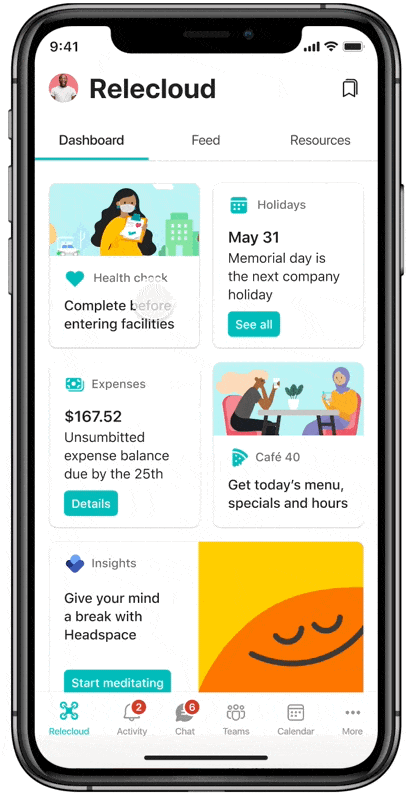
Панель мониторинга была разработана таким образом, чтобы быть единообразной для мобильных платформ и настольных компьютеров, но между ними есть некоторые различия:
| Элемент | Мобильная версия | Версия для настольного компьютера |
|---|---|---|
| Панель мониторинга | Отображается в качестве вкладки по умолчанию в приложении Viva Connections в Teams. | Он отображается в классическом приложении и может быть добавлен на сайты SharePoint в виде веб-части. |
| Макет панели мониторинга | Исправлено в книжном режиме. Размеры карточек могут быть средними (при отображении двух карточек в одном ряду) или большими (при отображении одной карточки в ряду). Пользователи могут изменять порядок, показывать или скрывать карточки на панели мониторинга (это не будет переноситься на их рабочий стол или планшет). | Может быть книжной или альбомной с различным количеством карточек в каждой строке в зависимости от того, используется ли веб-часть в макете страницы с одним, двумя или тремя столбцами. |
| Пользовательский интерфейс карточки | Нативный | На основе HTML |
| Порядок карточек | То же, что и в версии для настольного компьютера | То же, что и в версии для мобильных устройств |
| Расплавление карточек | То же, что и в версии для настольного компьютера | То же, что и в версии для мобильных устройств |
| Количество отображаемых карточек | Все карточки без таргетинга на аудиторию, а также карточки с таргетингом на аудиторию, в которых зритель является частью целевой аудитории. | Количество отображаемых карточек можно указать в параметрах веб-части панели мониторинга, но то, какие карточки будут отображаться, может варьироваться в зависимости от таргетинга на аудиторию. Пользователи могут увеличить количество карточек, выбрав "Просмотреть все". |
Разработка панели мониторинга
Панель мониторинга можно создать непосредственно в приложении Viva Connections в классическом приложении Teams. Если вы используете домашний сайт, панель мониторинга также можно создать с домашнего сайта SharePoint.
Макет панели мониторинга, включая размер карточек (которые могут быть индивидуально заданы как средние или большие), можно настроить. Макет карточек может выглядеть по-разному в зависимости от того, просматривается ли панель мониторинга на мобильных устройствах, на настольных компьютерах или в веб-части панели мониторинга. Пользователи с разрешениями на изменение могут предварительно просмотреть, как панель мониторинга будет отображаться для пользователей, просматривая на мобильном устройстве или на рабочем столе.
Карточки панели мониторинга
Панель мониторинга Viva Connections поставляется с набором встроенных карточек, но также предназначена для того, чтобы поставщики Программного обеспечения как услуга (SaaS), системные интеграторы и внутренние команды разработчиков могли создавать собственные карточки в соответствии с их бизнес-потребностями.
Карточки на панели мониторинга Viva Connections основаны на адаптивных карточках и SharePoint Framework (SPFx). Они предоставляют решение с низким уровнем кода, позволяющее перенести ваши бизнес-приложения на панель мониторинга.
Узнайте больше о добавлении, удалении и изменении карточек панели мониторинга.
Ресурсы панели мониторинга
Дополнительные сведения о добавлении, удалении и изменении карточек панели мониторинга
Дополнительные карта варианты от сторонних служб
ресурсы Viva Connections
Ресурсы — это навигационные ссылки, которые настраиваются и настраиваются в приложении Teams или в глобальной навигации SharePoint для организаций с домашним сайтом SharePoint. Эти ресурсы отображаются на настольных и мобильных экземплярах Viva Connections и включают настраиваемые навигационные ссылки и динамически создаваемые ссылки на часто используемые и отслеживаемые сайты SharePoint. Ссылки можно дополнительно настроить, применяя таргетинг на аудиторию.
Примечание.
- Ссылки, созданные с помощью редактирования в приложении с помощью Viva Connections, в настоящее время не будут отображаться на мобильных устройствах для целевых пользователей выпусков. Обновления на мобильные устройства планируется на конец 2-го 2024 года.
- В новом разделе Ресурсы можно создать до 48 ссылок на ресурсы.
В мобильном приложении пользователи могут просматривать ресурсы, выбрав вкладку Ресурсы . Этот тип работы предоставляет пользователям знакомую структуру навигации и позволяет им открывать сайты, страницы, новости и многое другое прямо с мобильных устройств.
Viva Connections мобильных и настольных приложений
Классический и мобильный интерфейсы сосредоточены на трех main компонентах панели мониторинга, веб-канала и ресурсов. Классическое приложение включает в себя все три компонента с первого взгляда, а также объявления, новости и нижний колонтитул Viva Suite. Мобильное представление имеет более компактный интерфейс и использует вкладки, чтобы упростить прокрутку содержимого.
Примечание.
- В настоящее время в центре внимания новости не отображается в мобильном интерфейсе. В будущем планируется обновление, чтобы перенести эту функцию на мобильные устройства.
- Ожидается, что до 2-го 2024 года компоненты будут отображаться немного по-разному между настольными и мобильными устройствами.
Основные возможности классической версии:
- Доступ к остальной части Набор Viva. Классический интерфейс приложения подключений обеспечивает простое обнаружение и навигацию по всем Viva модулям, на которые лицензируется сотрудник, объединяя воедино подключения, аналитические сведения, рост и назначение Microsoft Viva.
- Навигация между другими интерфейсами Viva. Элементы навигации, расположенные в правом верхнем и верхнем левом углах, элементы навигации помогают зрителям легко переходить к другим целевым страницам и другим Viva интерфейсам.
- Объявления.Важные уведомления с учетом времени, предназначенные для сотрудников в организации, отображаются в верхней части Viva Connections взаимодействия.
- Ресурсы компании и пути поиска: Интерфейс рабочего стола позволяет сотрудникам переходить к важным ресурсам, используя ссылки, курируемые вашей организацией, и важные сайты, с которыми часто взаимодействует ваша организация. Эта панель навигации появляется, когда пользователи выбирают значок фирменного приложения в Teams и отображают элементы, которыми предоставлен общий доступ к глобальной навигации SharePoint.
- Доступ к определенным средствам на основе ролей: На протяжении всего процесса Viva Connections содержимое может быть ориентировано на определенную аудиторию, чтобы обеспечить наличие необходимых инструментов в нужное время.
- Следите за новостями, персонализированными для просмотра: Новости в центре внимания занимает видное место в верхней части страницы и циклически проходит по текущим событиям в вашей компании. Пользователи могут оставаться в курсе новостей, бесед и видео в курированном потоке новостей на основе сайтов и сообществ, на которые они подписаны. Доступ к дополнительному содержимому можно получить на вкладке веб-канала.
- Простой общий доступ к содержимому: Содержимое, используемое в Teams, можно легко передавать в чаты или каналы, что упрощает совместную работу.
Мобильный интерфейс Viva Connections
Интерфейс мобильного приложения Viva Connections привязан к трем основным понятиям: панели мониторинга, веб-каналу и ресурсам.
Специализированные и персонализированные возможности
Viva Connections предоставляет вам и создателям содержимого инструменты для курируемых и специализированных интерфейсов. Специализированные возможности позволяют видеть содержимое, выбранное владельцем сайта или автором. Например, владелец сайта контролирует содержимое, используемое на сайте, и определяет, является ли контент целевым для аудитории. Целевая аудитория осуществляется с помощью групп Microsoft Entra ID (ранее Azure AD) для нацеливания на уровне карта на панели мониторинга и нацеливания элементов меню в глобальной навигации.
Персонализированные возможности позволяют содержимому отображаться автоматически в соответствии с тем, что наиболее актуально для пользователей. Это содержимое включает содержимое с сайтов, на которые они подписаны, популярное содержимое и многое другое. Примером специализированного содержимого является веб-канал.
- Домашний сайт (необязательно, курируемый): домашний сайт не требуется для Viva Connections, но его можно использовать в качестве дополнительного целевого назначения для содержимого и новостей организации. Владелец сайта управляет макетом домашнего сайта, элементами, используемыми на этом сайте, и целевым контентом для определенных аудиторий.
- Корма (с учетом): Viva Connections веб-канал использует собственную эвристу для адаптации корма для сотрудника путем привлечения наиболее релевантного содержимого для этого сотрудника. Она использует сигналы в контенте, созданном в организации. Некоторые из используемых сигналов — это сайты, на которых публикуются новости, выделяются от коллег, обновляются документы, над которыми вы работаете, и многое другое. Новости, которые публикуются по всей организации, также будут представлены в центре внимания новостей в верхней части интерфейса.
- Панель мониторинга (курированная). Автор панели мониторинга управляет курированием панели мониторинга и может нацеливать каждую карта на панель мониторинга на определенную аудиторию, используя существующие группы Microsoft Entra ID. Эти положения позволяют авторам панели мониторинга создавать различные возможности для каждой группы. Так как Viva Connection использует Microsoft Entra ID группы, авторы получают преимущества динамического членства в группах, чтобы уменьшить административные издержки. Авторы могут легко просмотреть, как выглядит панель мониторинга на разных устройствах и в разных аудиториях.
- Ресурсы (курируемые): список сайтов, доступных для работы с ресурсами на мобильных устройствах, включает глобальную навигацию, определенную на уровне организации. Глобальная навигация поддерживает Microsoft Entra ID группы для нацеливания, чтобы сотрудники в разных группах видели соответствующие элементы навигации.
Примечание.
Целевая аудитория для ссылок в новом разделе Resource будет развернута во 2 квартале 2024 г. Целевая аудитория для глобальной навигации будет по-прежнему доступна.
| Имя возможности | Курированные и адаптированные | Подробно |
|---|---|---|
| Домашний сайт | Курируемый, необязательный | Организации с домашними сайтами SharePoint (необязательно) могут управлять макетом, веб-частями и целевыми аудиториями содержимого. |
| Панель мониторинга | Специализированная | Автор выбирает карточки для отображения и использует Microsoft Entra группы для целевого содержимого для определенной аудитории. |
| Лента новостей | Персонализированная | Содержимое автоматически определяется приоритетом и отображается на основе сигналов, связанных с содержимым из SharePoint и Viva Engage. |
| Ресурсы | Специализированная | Целевые пункты меню для определенных аудиторий с помощью Microsoft Entra групп. |
Брендирование
Соответствие торговой марки организации является неотъемлемой частью связи ваших сотрудников с ценностями и целями вашей компании. Фирменная символика, применяемая в Teams к классическому приложению Viva Connections, включая логотип и цвета, автоматически применяется к мобильному приложению. Сведения о применении фирменной символики в приложении см. в статье Настройка приложений в Microsoft Teams. Классическое приложение предлагает возможность для дальнейшего фирменного стиля, настроив изображение баннера и настроив тему.
Примечание.
Фирменная символика компании в приложении Viva Connections в настоящее время отключена для пользователей на мобильных и настольных компьютерах, которые включили темный режим в параметрах внешнего вида и специальных возможностей Microsoft Teams.
Локализация
Viva Connections доступно на большинстве основных языков, используемых в Microsoft 365. Узнайте больше о настройке Viva Connections мобильных устройств на определенном языке и создании панели мониторинга на нескольких языках.
- Панели мониторинга: Авторы панели мониторинга могут настроить содержимое для поддержки нескольких языков.
- Кормить: Содержимое доступно в формате, в котором оно было создано, а публикации в новостях SharePoint отображают переведенные автором сообщения на предпочитаемом пользователем языке.
- Ресурсы: Содержимое будет соответствовать языку клиента по умолчанию.
Возможности расширения
Можно настроить многие компоненты Viva Connections взаимодействия. SharePoint Framework (SPFx) — это рекомендуемая модель настройки и расширяемости SharePoint для разработчиков из-за тесной интеграции между SharePoint Online, Microsoft Teams и Microsoft Viva Connections. SPFx — это единственный вариант расширения и настройки для Viva Connections. Дополнительные сведения о расширяемости Viva Connections.
Совместная работа домашних сайтов и Viva Connections SharePoint
Viva Connections и домашних сайтов — это два взаимодополняющих метода создания эффективных возможностей для сотрудников, которые можно просматривать в Интернете и в Teams. Домашний сайт SharePoint — это интерфейс сотрудников, который служит целевым местом назначения, центром новостей и main точкой входа в интрасеть вашей организации. Интерфейсы Viva Connections и домашнего сайта предназначены для объединения и расширения возможностей вашей организации, а также автоматической интеграции друг с другом, чтобы сформировать единый и фирменный интерфейс.
Используйте Viva Connections в качестве основного места назначения, где сотрудники получают доступ к инструментам для конкретных рабочих мест, а новости и домашние сайты — в качестве дополнительного источника новостей организации и отраслевых новостей, событий и ресурсов. Viva Connections — это место, где пользователи получают доступ к курированному содержимому в зависимости от своей роли, а домашний сайт — это место, где они могут найти больше ресурсов, ориентированных на организацию.
Общие функции
Оба они имеют множество общих возможностей, таких как сводка новостей, навигация и возможности сторонних расширений, чтобы обеспечить совместную работу этих решений. Оба типа интерфейса используют базовые функциональные возможности, такие как возможность использования целевой аудитории, распространения новостей организации, отраслевых новостей и совместного использования одной модели разрешений , что упрощает доступ к редакторам и управление ими.
Viva Connections автоматически обнаруживает домашние сайты
Для организаций, у которых уже есть домашний сайт или они знают, что они хотят его в будущем, домашний сайт автоматически обнаруживается Viva Connections, а в правом верхнем углу рабочего стола отобразится видная ссылка. Пользователи могут легко перемещаться между ними, поэтому вам не придется выбирать один из них.
Viva Connections позволяет использовать несколько домашних сайтов в нескольких интерфейсах
В зависимости от размера вашей организации и информации, которую необходимо сообщить, вы можете создать отдельный интерфейс для каждой аудитории, на которую вы хотите ориентироваться. Организации могут настроить несколько домашних сайтов с помощью нескольких интерфейсов Viva Connections, тем самым создавая целевой интерфейс, предназначенный для этой группы сотрудников (например, панель мониторинга и ресурсы с фокусом на первой линии). В этой статье приведены некоторые сценарии, в которых требуется создать дополнительные Viva Connections интерфейсы.
Примечание.
- Домашние сайты SharePoint теперь задаются в Центре администрирования Майкрософт и могут быть настроены при создании интерфейса Viva Connections, который создается на портале интрасети.
- Для создания интерфейса Viva Connections необходимо иметь тип лицензии Enterprise (E) или Frontline (F).
- Пользователи с базовой подпиской Microsoft 365 (лицензия E) могут создавать только один интерфейс. Пользователи должны иметь лицензию Набор Microsoft Viva или Viva коммуникации и сообщества, чтобы создать два или более интерфейсов (до 50). Дополнительные сведения см. в разделе Microsoft Viva планы и цены.
Вы можете выбрать целевой интерфейс по умолчанию.
Если не указано, Viva Connections является интерфейсом по умолчанию для классического приложения в Teams. Если Viva Connections используется по умолчанию, ссылка на домашний сайт отображается в правом верхнем углу, чтобы обеспечить удобную навигацию между двумя интерфейсами. Мы понимаем, что некоторые организации с домашним сайтом хотят, чтобы домашний сайт был интерфейсом по умолчанию. Если домашний сайт используется по умолчанию, ссылка на Viva Connections будет отображаться в правом верхнем углу. Дополнительные сведения о выборе интерфейса по умолчанию.
Пошаговое руководство по подготовке Viva Connections
Существует несколько вариантов получения дополнительных сведений о том, как получить Viva Connections для вашей организации.
| Вариант | Описание | Время выполнения |
|---|---|---|
| Краткое руководство | Используйте краткое руководство, чтобы получить общие сведения о том, как получить Viva Connections | 10 минут |
| Руководство по планированию, сборке и запуску | Получите более подробное руководство, посвященное задачам на этапах планирования, сборки и запуска. | 30 минут |
| Схема обучения | Получите подробные рекомендации, включающие вымышленные бизнес-истории и примеры. Пройдите проверки знаний, чтобы подтвердить освоение материала. | Два часа |
Дополнительные ресурсы
Присоединитесь к обсуждению и просмотрите последние события в сообществе Viva Connections.
Узнайте, как спланировать, создать и запустить домашний сайт
Обратная связь
Ожидается в ближайшее время: в течение 2024 года мы постепенно откажемся от GitHub Issues как механизма обратной связи для контента и заменим его новой системой обратной связи. Дополнительные сведения см. в разделе https://aka.ms/ContentUserFeedback.
Отправить и просмотреть отзыв по